Σε αυτό το σεμινάριο, θα μάθετε πώς να προσθέτετε μουσική στο DaVinci Resolve. Η προσθήκη μουσικής στα βίντεό σας μπορεί να αυξήσει τη συμμετοχή των θεατών και να έχει τεράστιο αντίκτυπο στη διάθεση του περιεχομένου σας. Με απλά βήματα, θα σας δείξουμε πώς να εισάγετε τα αρχεία ήχου σας, να τα τοποθετείτε στη γραμμή χρόνου και να ρυθμίζετε τις εντάσεις για να έχετε τα καλύτερα αποτελέσματα.
Βασικά συμπεράσματα
- Η μουσική μπορεί να προστεθεί στο timeline απλά με σύρσιμο και απόθεση.
- Μπορείτε να επιλέξετε ανάμεσα σε διαφορετικά κομμάτια ήχου για να τοποθετήσετε τη μουσική σας.
- Οι προσαρμογές της έντασης είναι ζωτικής σημασίας για να βρείτε την ισορροπία μεταξύ βίντεο και μουσικής.
Οδηγίες βήμα προς βήμα
Αρχικά, ανοίξτε το DaVinci Resolve και επιβεβαιώστε ότι βρίσκεστε στην έκδοση 5.2. Είναι επίσης σημαντικό να έχετε κάποια αρχεία ήχου και βίντεο πριν ξεκινήσετε.
Ξεκινήστε εισάγοντας το αρχείο μουσικής σας στο DaVinci Resolve. Για να το κάνετε αυτό, σύρετε και αφήστε το αρχείο στο Media Pool. Βεβαιωθείτε ότι το αρχείο έχει εισαχθεί σωστά πριν συνεχίσετε. Τώρα θα πρέπει να δείτε ότι το αρχείο μουσικής σας εμφανίζεται στη δεξαμενή πολυμέσων.
Τώρα θέλετε επίσης να εισαγάγετε το βίντεό σας στο Media Pool. Επιλέξτε το βίντεο που θέλετε να χρησιμοποιήσετε και σύρετέ το και αφήστε το επίσης στη δεξαμενή πολυμέσων. Αφού προσθέσετε αυτά τα δύο στοιχεία, έχετε πλέον έτοιμα στο έργο σας τόσο ένα αρχείο μουσικής όσο και ένα αρχείο βίντεο.
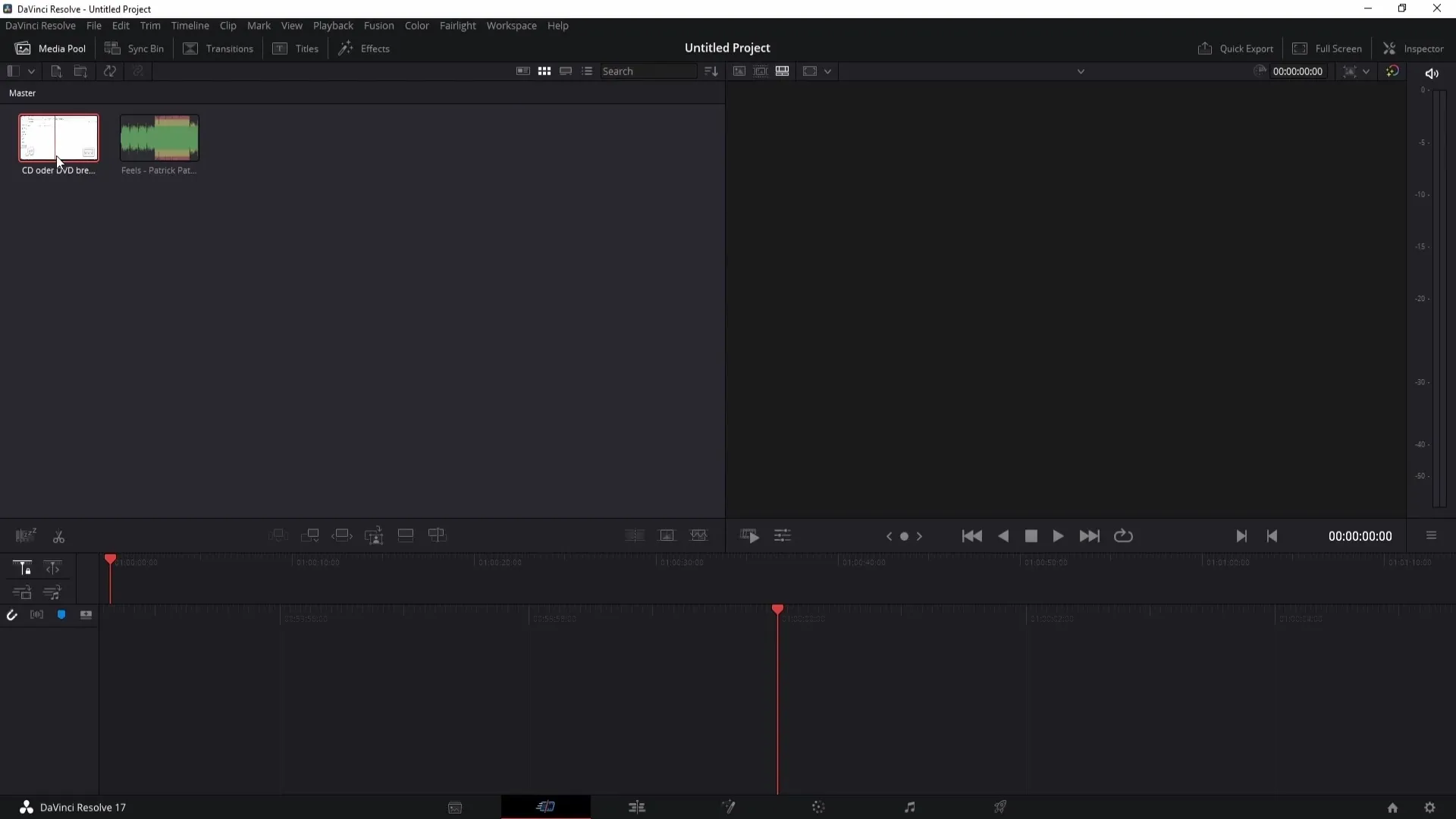
Το επόμενο βήμα είναι να μεταβείτε στην περιοχή επεξεργασίας. Εδώ έχετε τη δυνατότητα να σύρετε τη μουσική και το βίντεο στη γραμμή χρόνου. Επιλέξτε το βίντεο από τη δεξαμενή πολυμέσων και σύρετέ το στη γραμμή χρόνου με το αριστερό κουμπί του ποντικιού. Αυτό είναι ένα κρίσιμο βήμα για να εξασφαλιστεί ο συγχρονισμός μεταξύ βίντεο και ήχου.
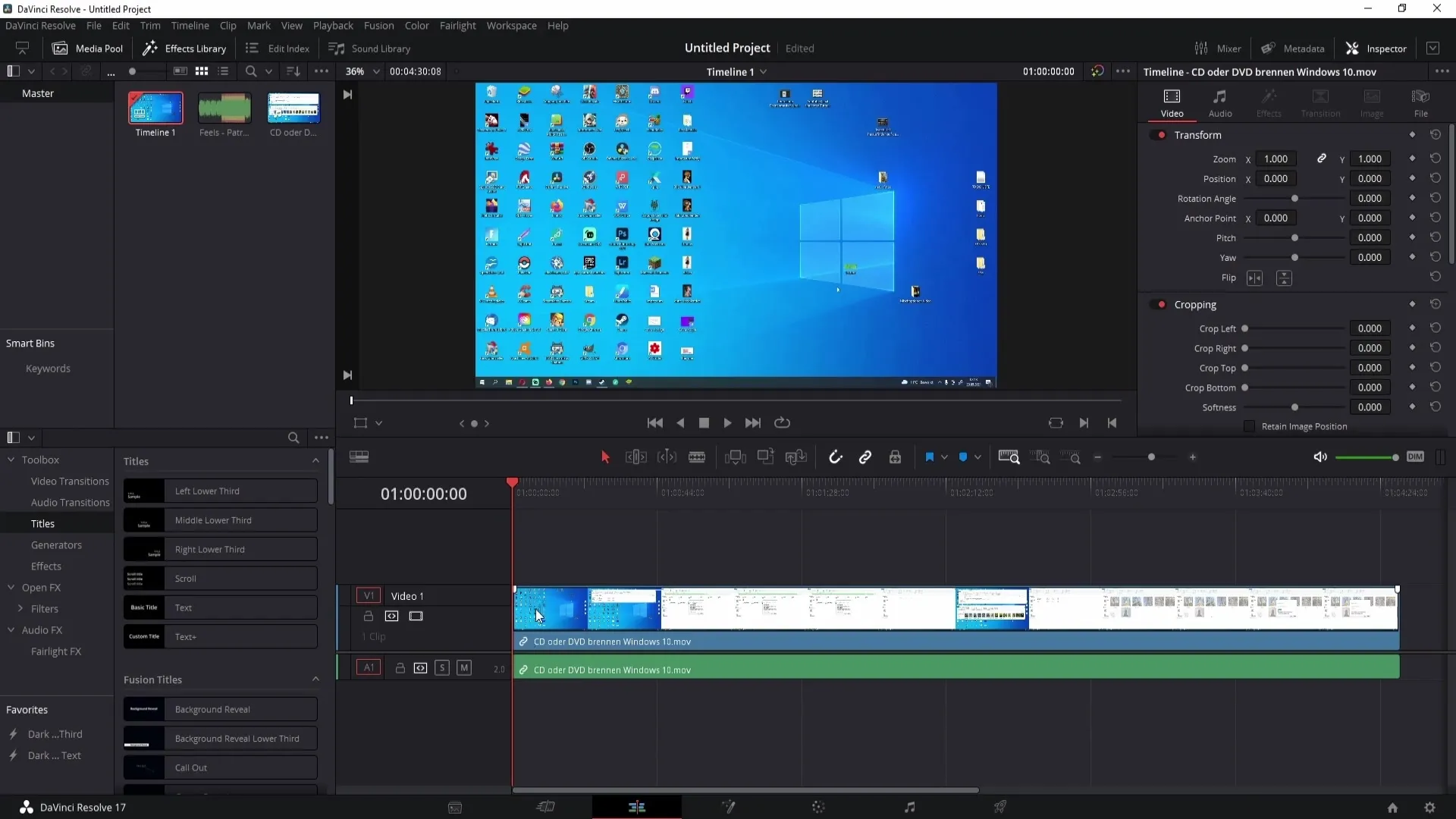
Συνιστώ να μεγεθύνετε λίγο το κομμάτι ήχου στο χρονοδιάγραμμα, ώστε να μπορείτε να δείτε καλύτερα τους χτύπους του ήχου. Είναι σημαντικό να έχετε σαφή εικόνα της έντασης και των τυχόν περικοπών. Μπορείτε να προσαρμόσετε τη μορφή επιλέγοντας την άκρη του audio track και σύροντάς το σε μεγαλύτερο μέγεθος για να βλέπετε περισσότερες λεπτομέρειες.
Τώρα έρχεται το συναρπαστικό μέρος: η εισαγωγή της μουσικής στο χρονοδιάγραμμα. Μπορείτε να σύρετε το αρχείο μουσικής στο κομμάτι ήχου 2 σύροντας το αρχείο προς τα κάτω στη γραμμή χρόνου. Αυτό θα δημιουργήσει αυτόματα ένα δεύτερο κομμάτι ήχου που θα περιέχει τη μουσική.
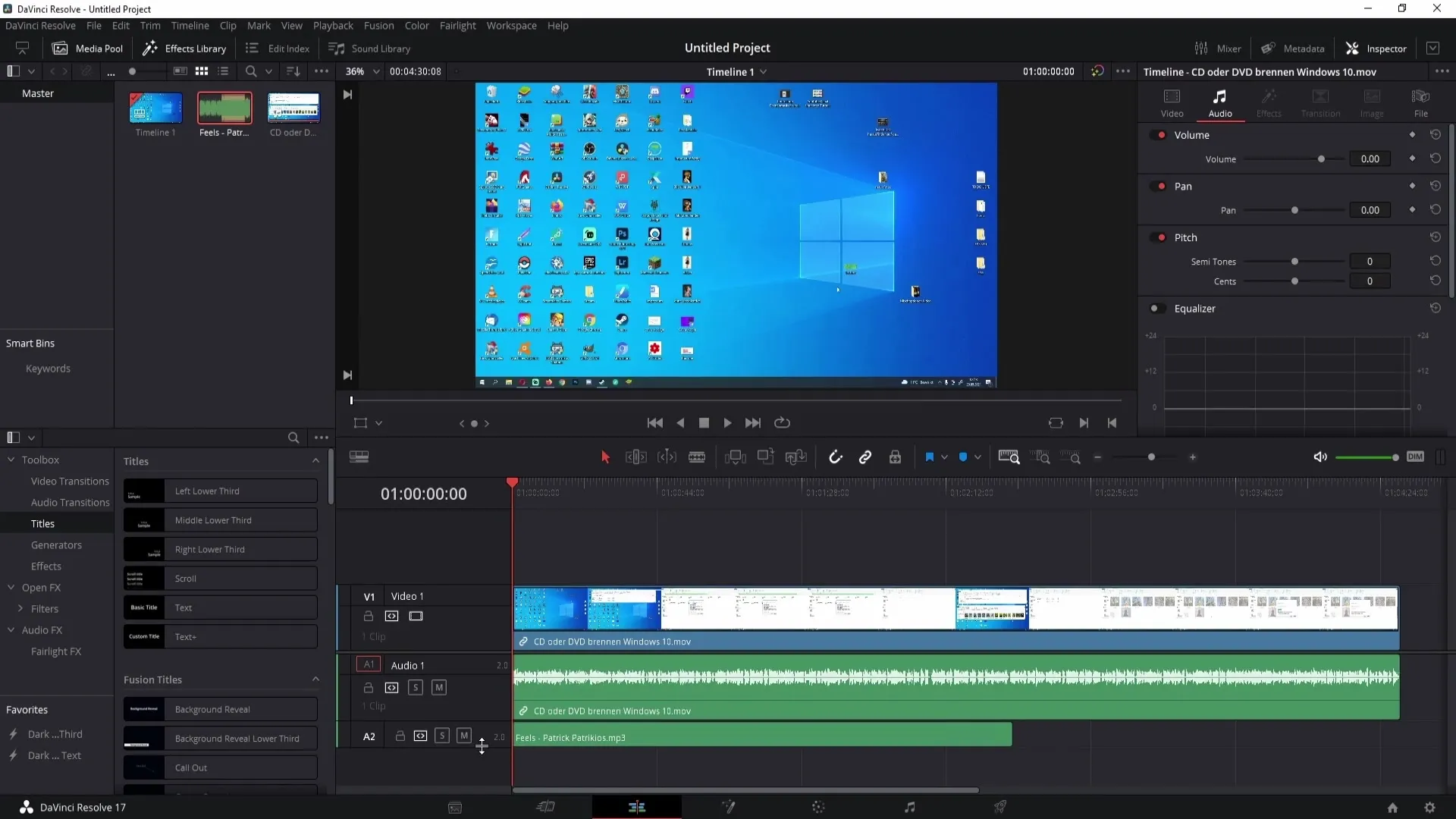
Το DaVinci Resolve σας επιτρέπει να προσαρμόσετε την εισερχόμενη μουσική στις προτιμήσεις σας. Για παράδειγμα, αν θέλετε να προσαρμόσετε το μήκος της μουσικής, μπορείτε απλά να την κόψετε χρησιμοποιώντας το εργαλείο trimmer. Για να κάνετε αυτή την προσαρμογή, επιλέξτε τη μουσική και κόψτε την στο επιθυμητό μήκος.
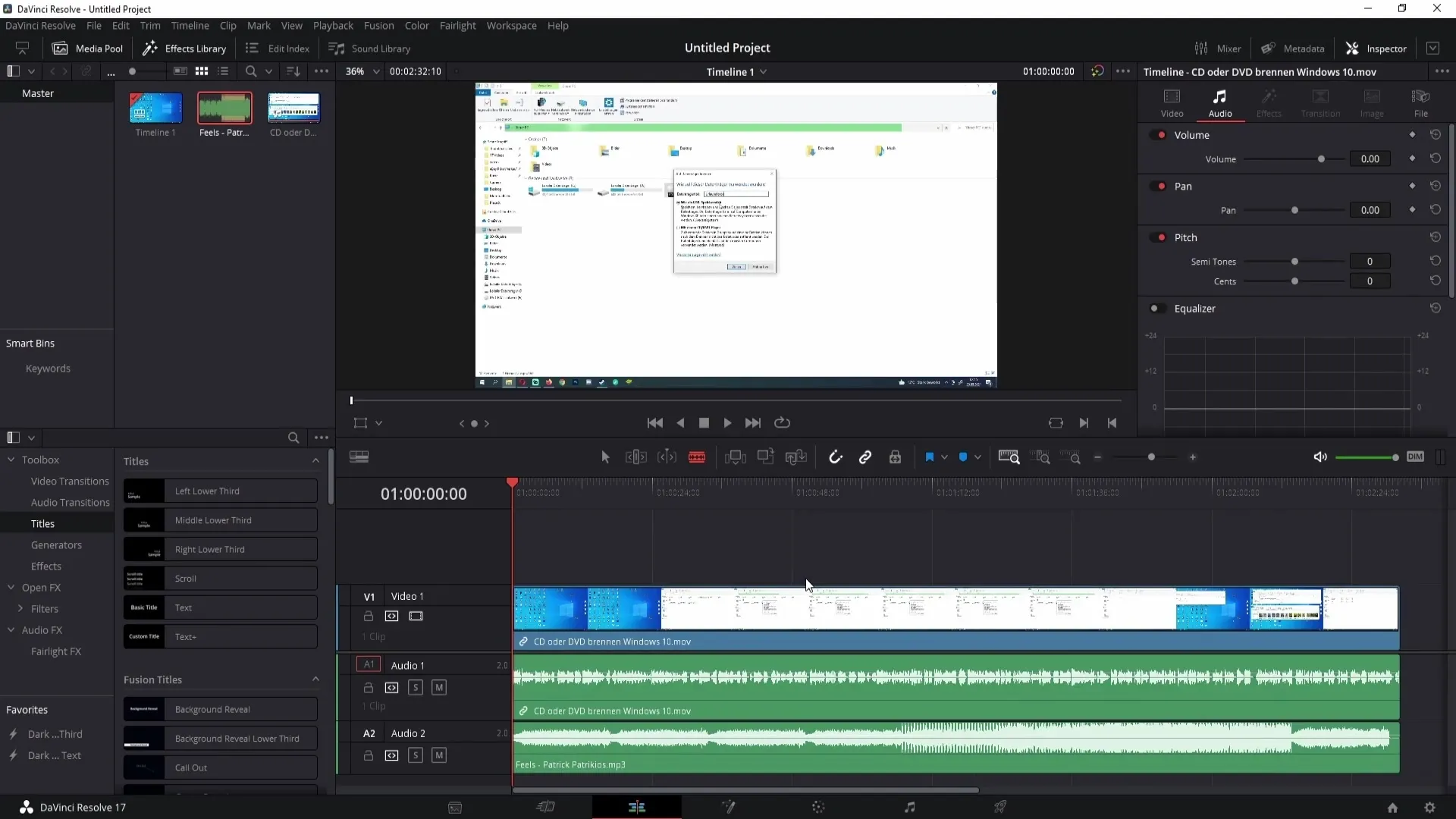
Αν αποφασίσετε ότι η μουσική πνίγει τις φωνές στο βίντεο, μπορείτε να διαχωρίσετε το ηχητικό κομμάτι του βίντεο από τη μουσική. Κάντε δεξί κλικ στο κλιπ και επιλέξτε "Σύνδεση κλιπ". Στη συνέχεια, κάντε ξανά κλικ στην γκρίζα περιοχή και επιλέξτε το αρχείο ήχου που θέλετε να διαγράψετε και πατήστε το πλήκτρο Delete. Τώρα έχετε μόνο τη μουσική στο χρονοδιάγραμμά σας.
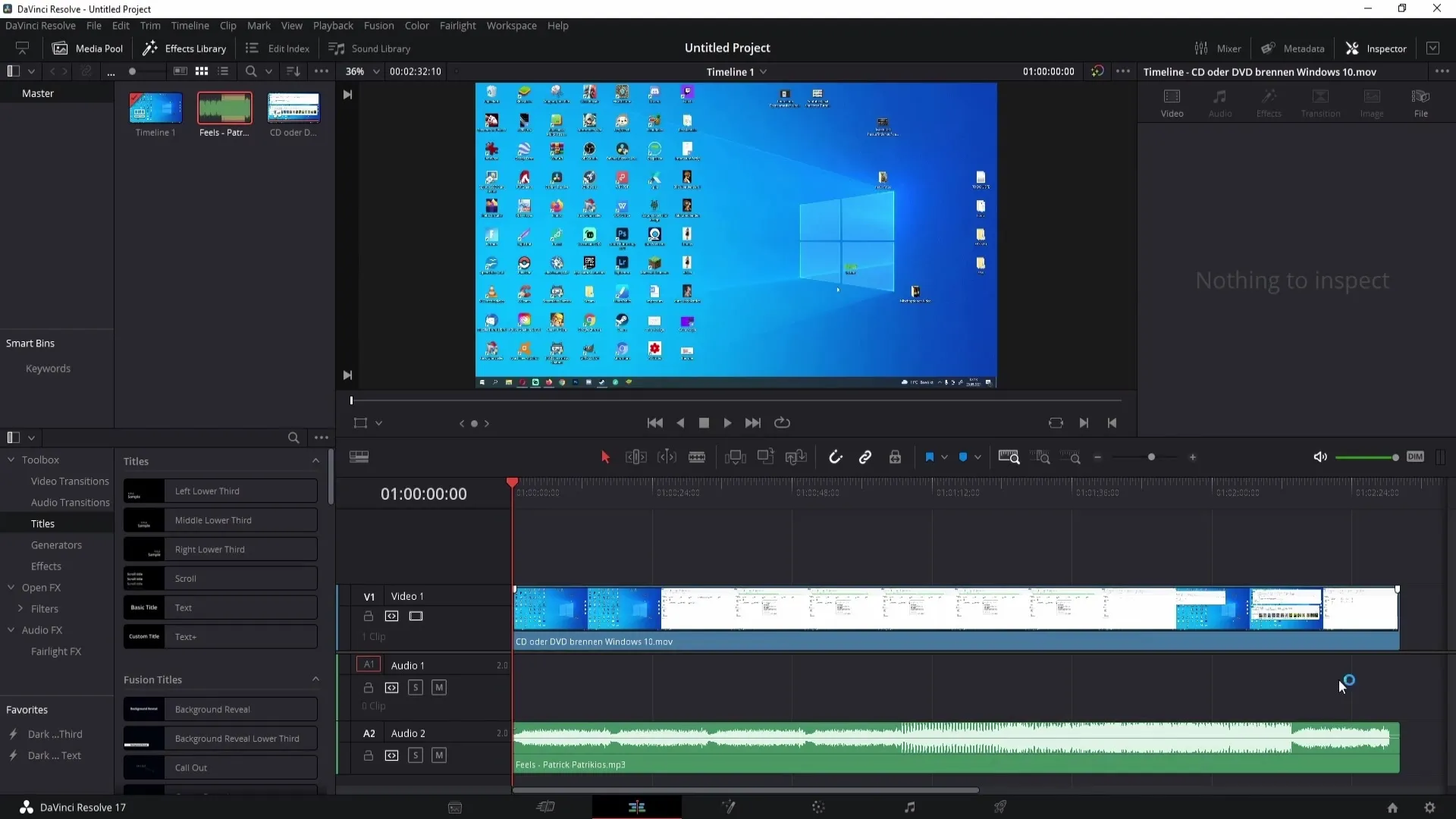
Για να επιστρέψετε στην αρχική κατάσταση, μπορείτε εύκολα να χρησιμοποιήσετε τη λειτουργία προς τα εμπρός ή προς τα πίσω για να αναιρέσετε τις αλλαγές. Αυτό είναι ιδιαίτερα σημαντικό για να διασφαλίσετε ότι όλα τα απαραίτητα στοιχεία του έργου σας παραμένουν συνδεδεμένα.
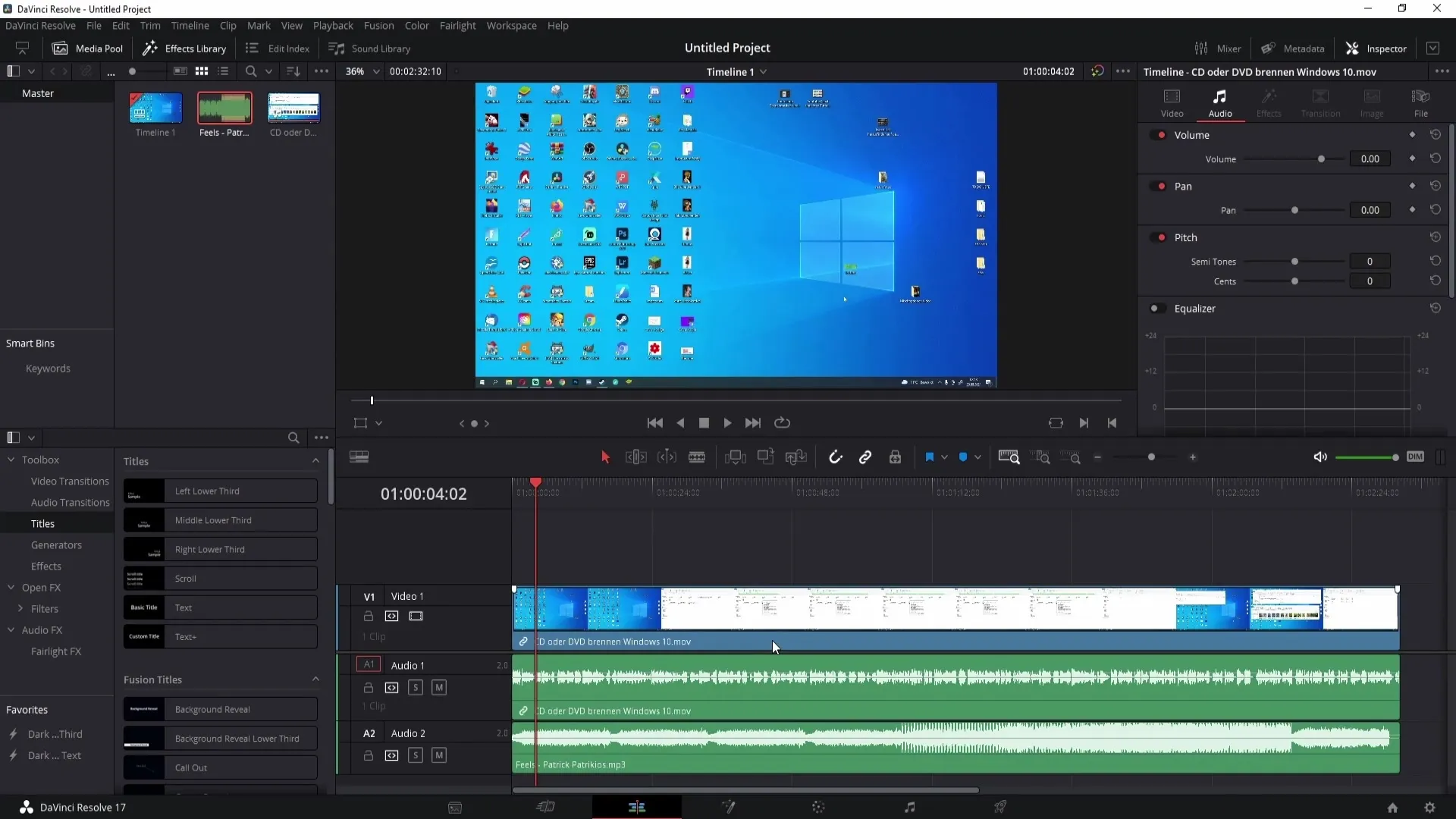
Ωστόσο, αν θέλετε να αφήσετε τόσο τη φωνή όσο και τη μουσική στο βίντεό σας, μπορείτε να ρυθμίσετε την ένταση της μουσικής. Για να το κάνετε αυτό, κάντε κλικ στο μουσικό κομμάτι και μεταβείτε στον επιθεωρητή. Ενεργοποιήστε τον επιθεωρητή αν δεν είναι ήδη ορατός και βρείτε το ρυθμιστικό έντασης.
Μπορείτε τώρα να σύρετε το ρυθμιστικό έντασης προς τα κάτω για να κάνετε τη μουσική πιο ήσυχη. Φροντίστε να παρατηρήσετε τις διακυμάνσεις του ήχου. Καθώς μειώνετε περαιτέρω την ένταση του ήχου, οι κορυφές θα πρέπει να γίνονται μικρότερες, υποδεικνύοντας ότι ο ήχος γίνεται πιο ήσυχος.
Βάλτε τις τελευταίες πινελιές στο αρχείο ήχου σας αυξάνοντας περαιτέρω την ένταση του ήχου, εάν είναι απαραίτητο, για να διασφαλίσετε ότι ο ήχος είναι ισορροπημένος. Η σωστή ρύθμιση της έντασης του ήχου είναι ζωτικής σημασίας για την τελική ποιότητα του βίντεο σας.
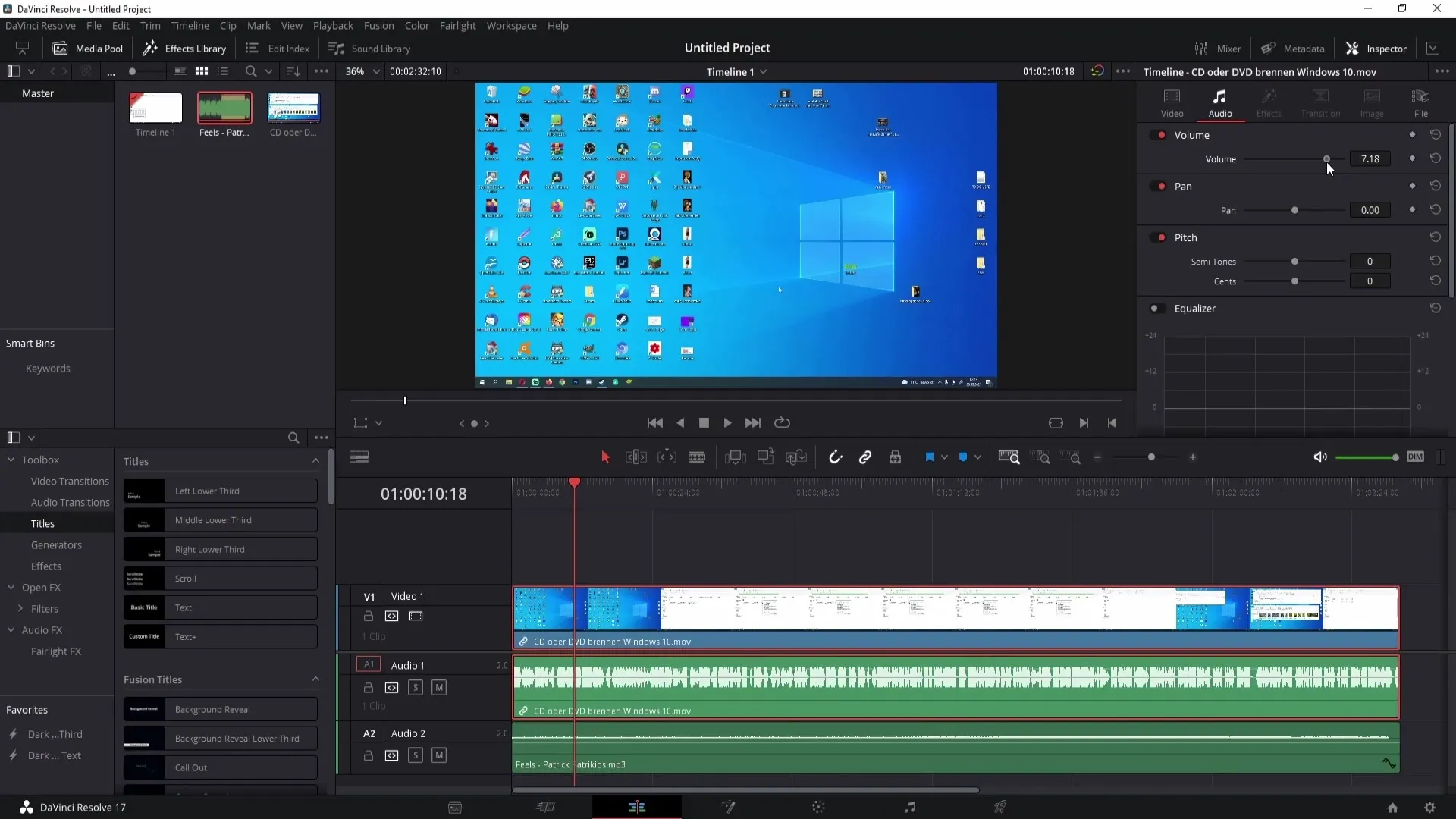
Περίληψη
Σε αυτόν τον οδηγό μάθατε πώς να εισάγετε μουσική στο DaVinci Resolve, να ρυθμίζετε τη σωστή ένταση ήχου και να διαχειρίζεστε τα στοιχεία ήχου και βίντεο στο χρονοδιάγραμμά σας. Με αυτές τις βασικές δεξιότητες, μπορείτε να βελτιώσετε σημαντικά την ποιότητα των βίντεό σας και να προσθέσετε μια επαγγελματική πινελιά.
Συχνές ερωτήσεις
Πώς μπορώ να προσθέσω μουσική στο DaVinci Resolve; Μπορείτε να προσθέσετε μουσική σύροντας και αφήνοντας το αρχείο στο Media Pool και στη συνέχεια προσθέτοντάς το στη γραμμή χρόνου.
Μπορώ να ρυθμίσω την ένταση της μουσικής;Ναι, κάνοντας κλικ στο κομμάτι ήχου και ρυθμίζοντας την ένταση στον επιθεωρητή.
Πώς μπορώ να κόψω τη μουσική;Χρησιμοποιήστε το εργαλείο trimmer για να κόψετε τη μουσική στο επιθυμητό μήκος.


